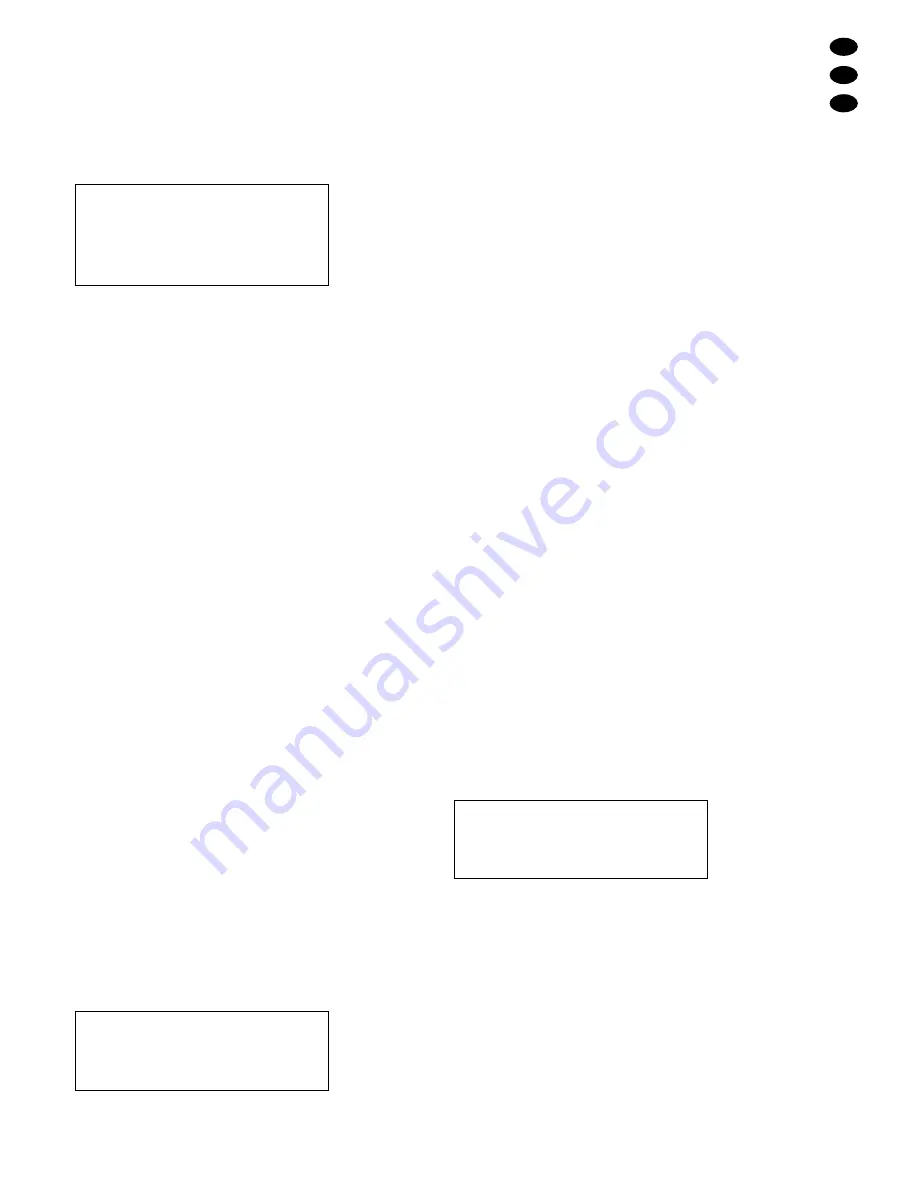
Pour quitter le mode de réglage pour cette page,
enfoncez la touche BACK. Ensuite, avec la touche
▼
ou
▲
, sélectionnez une autre page ou pour quitter le
menu, enfoncez la touche BACK ou MENU.
7.1.2 Page du menu SON
Sur cette page, on peut effectuer les réglages pour la
restitution audio :
Pour pouvoir effectuer les réglages sur la page du
menu, enfoncez la touche ENTER. La page est activée
et le point 1 du menu est sélectionné (repéré en bleu).
Avec les touches
▼
et
▲
, chaque point de la page peut
être sélectionné.
Points du menu pour régler les paramètres
“Volume”, “Balance”, “Aigus”, “Graves”
Si le point respectif du menu est sélectionné, enfon-
cez la touche ENTER pour l’activer ; la plage de
réglage s’affiche de manière graphique. Avec la
touche
▼
ou
▲
, réglez la valeur pour le paramètre :
Pour “Volume”, “Aigus”, “Graves” :
Touche
▼
pour diminuer la valeur,
Touche
▲
pour augmenter la valeur
Pour “Balance” :
Touche
▼
pour “déplacer” le son vers la gauche,
Touche
▲
pour “déplacer” le son vers la droite,
Avec la valeur “0”, le rapport de volume gauche/
droite est équilibré.
Pour revenir à la page du menu, enfoncez la touche
BACK ou ENTER.
Point du menu “Haut-parleur”
Avec la touche ENTER, on peut commuter entre
“Marche” (haut-parleurs allumés) et “Arrêt” (haut-
parleurs éteints).
Point du menu “Son surround”
Si la fonction “Son surround” est allumée, un effet
de son dans la pièce est créé lors de la restitution
du son. Avec la touche ENTER, on peut commuter
entre “Marche” et “Arrêt”.
Pour quitter le mode de réglage pour cette page,
enfoncez la touche BACK. Ensuite, avec la touche
▼
ou
▲
, sélectionnez une autre page ou pour quitter le
menu, enfoncez la touche BACK ou MENU.
7.1.3 Page de menu INSTALLER
– Réglages possibles uniquement en mode PC –
En mode PC, l’image peut être optimisée via des
réglages sur cette page de menu :
Pour effectuer les réglages sur la page du menu,
enfoncez la touche ENTER : la page est activée et le
point 1 du menu est sélectionné (repéré en bleu). Avec
les touches
▼
et
▲
, on peut sélectionner chacun des
points du menu.
Point du menu “Ajustement autom.”
(Cette fonction correspond à la fonction de la touche
▼
si le menu n’est pas appelé,
→
chapitre 7, point A).
Si la touche ENTER est enfoncée avec le point du
menu sélectionné, il y a une compensation automa-
tique de l’image pendant quelques secondes. Les
valeurs réglées manuellement pour les points
restants du menu de cette page sont ainsi corrigées.
Si le réglage automatique d’image ne donnait pas
les résultats escomptés, optimisez l’image par le
réglage des paramètres suivants.
Points du menu pour régler les paramètres
“Phase”, “Position-H”, “Position-V”
pour un réglage manuel de l’image
Si le point correspondant du menu est sélectionné,
enfoncez la touche ENTER pour l’activer. En bas
dans l’image, la plage de réglage est affichée gra-
phiquement. Avec la touche
▼
ou
▲
, réglez la
valeur pour le paramètre :
Pour “Phase” :
avec la touche
▼
ou
▲
, réglez la valeur pour
laquelle la netteté optimale de l’image est atteinte.
Pour “Position-H” :
touche
▼
pour déplacer l’image vers la droite
touche
▲
pour déplacer l’image vers la gauche
Pour “Position-V” :
touche
▼
pour déplacer l’image vers le bas
touche
▲
pour déplacer l’image vers le haut
Pour revenir à la page du menu, enfoncez la touche
BACK ou ENTER.
Pour quitter le mode de réglage pour cette page,
enfoncez la touche BACK. Ensuite, avec la touche
▼
ou
▲
, sélectionnez une autre page ou pour quitter le
menu, enfoncez la touche BACK ou MENU.
7.1.4 Page de menu SOURCE
Sur cette page du menu, on peut sélectionner la sour-
ce de signal. En appelant la page le curseur indique la
source actuellement sélectionnée.
Pour effectuer les réglages sur la page du menu,
enfoncez la touche ENTER : la page est activée et la
source sélectionnée est mise en avant en bleu. Avec la
touche
▼
ou
▲
, sélectionnez la source souhaitée
parmi les quatre :
“BNC1” :
source à l’entrée VIDEO 1 (10)
“BNC2” :
source à l’entrée VIDEO 2 (18)
“S-VIDEO” : source à l’entrée S-VIDEO (12)
“PC” :
source à l’entrée VGA (14)
Pour confirmer la sélection, enfoncez la touche
ENTER. Vous quittez alors le menu, le moniteur passe
sur la source sélectionnée.
Si vous souhaitez rejeter la sélection, enfoncez la
touche BACK pour quitter le mode de réglage pour
SOURCE
"
BNC1
BNC2
S-VIDEO
PC
INSTALLER
"
Ajustement Autom.
Phase
31
H-Position
96
V-Position
99
SON
"
Volume
50
Balance
0
Aigus
22
Graves
22
Haut-parleur : Marche
Son surround : Arret
F
B
CH
17






























